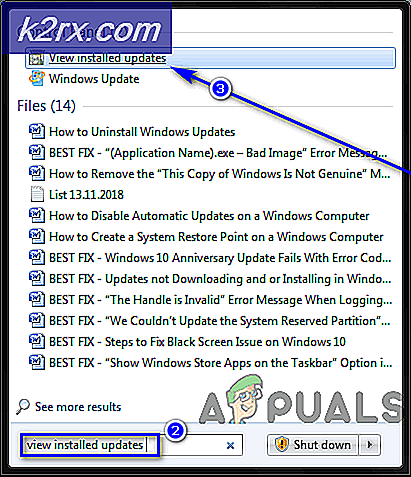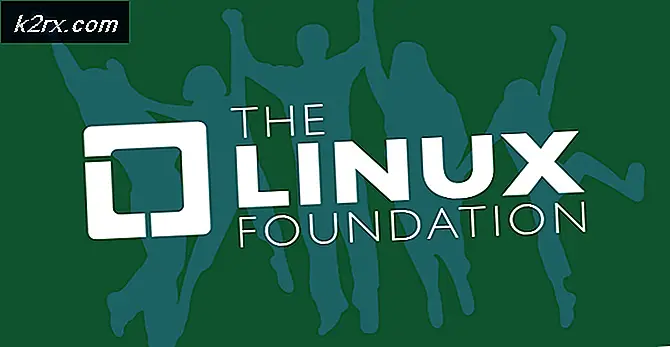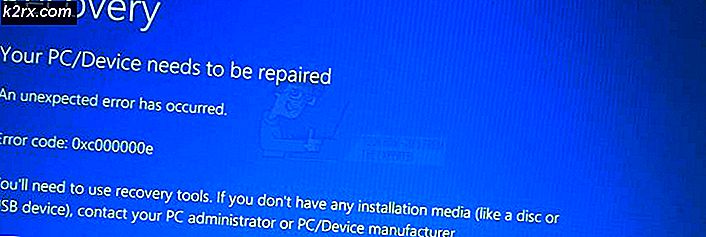ดาวน์โหลด Steam Background
ไอน้ำเป็นยักษ์เมื่อมันมาถึงอุตสาหกรรมเกม มีมานานกว่าทศวรรษแล้วและทำให้ บริษัท เก่า ๆ มันมีการพัฒนาอย่างต่อเนื่องโดยการรีดออกการปรับปรุงใหม่ทุกครั้งในขณะที่ มีคุณลักษณะมากมายที่ไม่รู้จักกับลูกค้าทั่วไป
หากคุณต้องการปรับแต่งประสบการณ์ Steam ของคุณให้เหมาะกับความต้องการของคุณคุณต้องทำขุดบ้าง และเนื่องจากการขุดค้นนั้นคุณจึงมาถึงที่นี่ ไม่ต้องกังวลเรามีสิ่งที่คุณต้องการ
การตั้งค่าการดาวน์โหลดพื้นหลังเริ่มต้นคืออะไร
โดยค่าเริ่มต้น Steam จะปิดใช้งานการดาวน์โหลดพื้นหลังทุกครั้งที่คุณกำลังเล่นเกมดังนั้นคุณจะไม่ได้รับประสบการณ์อินเทอร์เน็ตที่ไม่ดีหรือมีปัญหาบ่อยๆ การตั้งค่านี้เหมาะสำหรับผู้ที่ไม่มีแบนด์วิดท์เพียงพอสำหรับการเล่นเกมของตน
อย่างไรก็ตามสำหรับคนอื่น ๆ ที่มีการเชื่อมต่ออินเทอร์เน็ตที่รวดเร็วและต้องการให้เกมทั้งหมดของพวกเขาได้รับการอัปเดตทันทีที่เปิดตัวพวกเขาสามารถเปลี่ยนการตั้งค่าได้อย่างง่ายดาย
วิธีเปลี่ยนการตั้งค่านี้?
ง่ายมากที่จะปรับแต่งตัวเลือกนี้เกี่ยวกับเกมใด ๆ
- เปิดไคลเอ็นต์ Steam ของคุณและไปที่ ห้องสมุด ของคุณ เกมที่ติดตั้งทั้งหมดของคุณจะแสดงอยู่ในรายการ
- คลิกขวาที่เกมที่สนใจและเลือก คุณสมบัติ จากรายการตัวเลือกที่พร้อมใช้งาน
- เมื่ออยู่ในหน้าต่าง Properties ให้ไปที่ แท็บ Updates ตอนนี้คุณจะเห็นสองหัวข้อที่น่าสนใจ การอัปเดตอัตโนมัติ และการ ดาวน์โหลดในพื้นหลัง
- คุณสามารถเปลี่ยนตัวเลือก การปรับปรุงอัตโนมัติได้ โดยคลิกและเลือกตัวเลือกใดตัวเลือกหนึ่งจาก สามตัวเลือก จากเมนูแบบเลื่อนลง หากคุณต้องการจัดลำดับความสำคัญของเกมบางเกมคุณสามารถเลือกตัวเลือกสุดท้ายได้ การอัปเดตนี้จะอัปเดตเกมนี้ก่อนผู้อื่นเสมอ
- คุณสามารถเปลี่ยนการตั้งค่าการ ดาวน์โหลดพื้นหลังได้ โดยคลิกที่เมนูแบบเลื่อนลง มี การตั้งค่าสามแบบ ค่าเริ่มต้นคือการหยุดการดาวน์โหลดพื้นหลังทั้งหมดในขณะที่คุณกำลังเล่นเกมเพื่อเพิ่มประสิทธิภาพการทำงาน
การตั้งค่าอื่น ๆ สองแบบช่วยให้คุณสามารถอนุญาตให้มีการดาวน์โหลดพื้นหลังเกิดขึ้นหรือบล็อกไม่ให้เกิดขึ้นตลอดไป
บันทึกการตั้งค่าใดก็ได้ที่เหมาะสมและกด ok เพื่อบันทึกการเปลี่ยนแปลง
PRO TIP: หากปัญหาเกิดขึ้นกับคอมพิวเตอร์หรือแล็ปท็อป / โน้ตบุ๊คคุณควรลองใช้ซอฟต์แวร์ Reimage Plus ซึ่งสามารถสแกนที่เก็บข้อมูลและแทนที่ไฟล์ที่เสียหายได้ วิธีนี้ใช้ได้ผลในกรณีส่วนใหญ่เนื่องจากปัญหาเกิดจากความเสียหายของระบบ คุณสามารถดาวน์โหลด Reimage Plus โดยคลิกที่นี่